(РУКОВОДСТВО) Как установить USB-соединение на виртуальной машине
Если вы когда-либо использовали виртуализацию, вы, возможно, знаете об одной распространенной проблеме — проблеме связи внутри системы. То есть виртуальные машины сталкиваются с проблемами при обнаружении USB-устройств. Это одна из частых проблем, с которой сталкиваются пользователи. Независимо от того, что вы подключаете, будь то флэш-накопитель, камера, смартфон, принтер, проектор, сканер и т. д., виртуальная машина не может обнаружить ни одно из USB-устройств. Чтобы мгновенно решить эту проблему, сегодня я представляю вам решение под названием FlexiHub.

Что такое FlexHub?
Короче говоря, Flexihub — это мгновенное решение для удаленного доступа к вашим USB-устройствам по сети. Вы можете получить доступ к запоминающему устройству, камере, смартфону, принтеру, проектору ко всему, что можно подключить с помощью USB к вашему хост-компьютеру.
Программы для Windows, мобильные приложения, игры - ВСЁ БЕСПЛАТНО, в нашем закрытом телеграмм канале - Подписывайтесь:)
Хотя устройство подключено к хост-компьютеру, вы можете выполнять все операции, такие как управление, перемещение, копирование, удаление, переименование, как если бы устройство было подключено к USB в виртуальной машине. Его можно легко использовать индивидуально, в малом бизнесе и крупных предприятиях.
Как получить удаленный доступ к USB-устройствам через Интернет с помощью FlexiHub
Flexihub очень прост в использовании, а настроить его еще проще. Чтобы понять, как получить доступ USB через интернет Использование Flexihub ниже является простым в использовании руководством. Следуйте инструкциям, чтобы легко настроить и начать работу.

На серверной/хост-ОС
- ШАГ 1. Перейдите на официальный сайт Flexihub и создайте свою учетную запись.
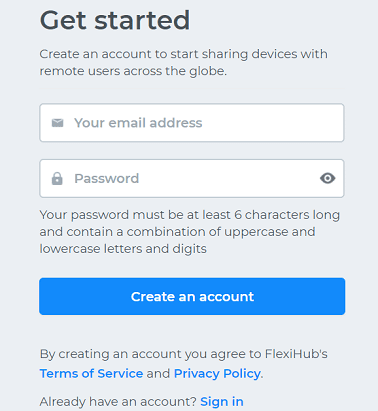
- ШАГ 2. После создания учетной записи загрузите инструмент Flexihub в зависимости от вашей ОС.
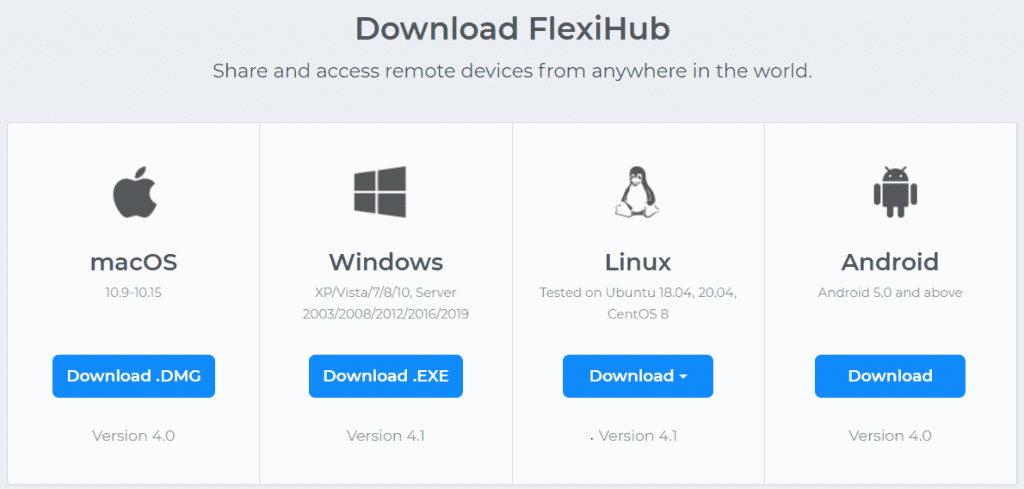
- ШАГ 3. Теперь установите программу
- ШАГ 4. После установки программы войдите в систему и подключите желаемое USB-устройство.
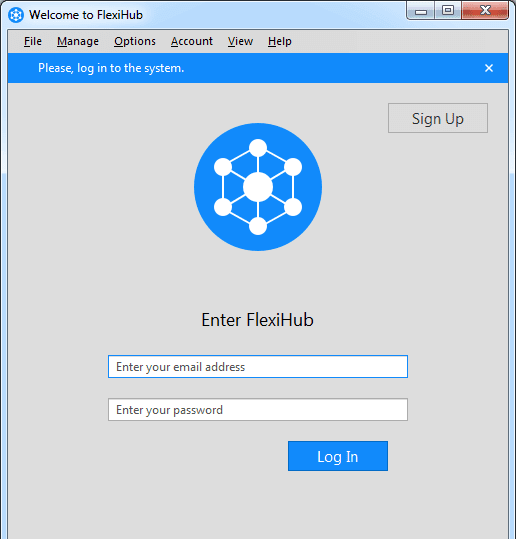
На клиенте/виртуальной машине
- ШАГ 1. Загрузите инструмент Flexihub с официального сайта.
- ШАГ 2. После загрузки установите инструмент
- ШАГ 3. Просто войдите, используя свой идентификатор
- ШАГ 4. Как только вы войдете в систему, вы сможете получить доступ ко всем USB-устройствам, подключенным к серверу/хост-компьютеру.

Из приведенных выше шагов вы можете увидеть, как легко настроить Flexihub. Вам не нужно устанавливать ничего дополнительно, кроме самой программы. Ничего настраивать не нужно. Просто установите, войдите в систему, подключитесь и легко получите доступ к устройствам.
Чем FlexiHub лучше?
Наверняка возникает вопрос, чем Flexihub лучше других сервисов удаленного подключения.
Без дополнительной или углубленной настройки
Прежде всего, это простота использования. После того, как вы установили программу на свой сервер или хост-компьютер. Вы сделали. Нет необходимости устанавливать какой-либо дополнительный драйвер, нет необходимости настраивать порты, нет необходимости назначать какие-либо IP-адреса или настраивать их.
Легкое общение
Одна из лучших особенностей Flexihub заключается в том, что для поддержания связи с устройствами вам не нужно подключаться к одной и той же сети. Серверная машина и клиентская машина могут быть в разных сетях.
Полностью защищенная передача
Все данные, которые передаются между сервером и клиентским компьютером, полностью защищены с помощью 2048-битного SSL-шифрования. Таким образом, вы можете легко получить доступ к данным, не беспокоясь о какой-либо цифровой краже.
Доступно для нескольких платформ
С Flexihub вы можете без проблем подключаться и получать доступ к USB-устройствам на разных платформах, включая Windows, Mac, Linux и Android.
Уникальные возможности FlexiHub
Flexihub обладает различными уникальными функциями, которые делают его лучшим выбором по сравнению с любым другим сервисом удаленного доступа.
Токены входа
С помощью FlexiHub вы можете создавать токены для входа. Эти токены позволяют другим пользователям использовать вашу учетную запись для доступа к USB-устройствам по сети. Токены — отличный способ поделиться своей учетной записью без ущерба для безопасности.
Держите соединение активным
Предположим, вы получаете доступ к USB-устройству и передаете данные, и вдруг Интернет перестает работать. В этом случае вам придется начинать все сначала, так как данные будут повреждены. Но не в том случае, если включен параметр «Поддерживать активное соединение», поэтому не нужно беспокоиться о повреждении данных.
Блокировать USB-устройства
Flexihub позволяет заблокировать USB-устройство. Вы можете запретить другим пользователям использовать или получать доступ к определенным USB-устройствам, к которым вы не хотите, чтобы они имели доступ.
Заключение:
Известно, что виртуальные машины имеют некоторые проблемы при обнаружении USB-устройств. Это можно игнорировать, если вы физическое лицо, но не если у вас есть бизнес. Даже если вы каким-то образом заставите его работать, существуют некоторые ограничения. С Flexihub эти проблемы можно легко решить мгновенно. В статье подробно рассказывается обо всех преимуществах Flexihub и его работе.
Мы надеемся, что вы получили некоторые знания. Следите за нашими новостями, чтобы узнать больше интересных технических статей. Спасибо!
Программы для Windows, мобильные приложения, игры - ВСЁ БЕСПЛАТНО, в нашем закрытом телеграмм канале - Подписывайтесь:)






